首先说一下,为什么会提到Proteus这个软件呢?笔者首次接触Proteus应该是在大二左右,那时候只接触过简单的51单片机,用Proteus主要是看上其优越的单片机仿真功能。其实Proteus这个软件还有很多功能,例如画原理图和PCB,电路仿真等等。但一般国内PCB有更为专业的Altium designer,PADS和Cadence allegro三足鼎立,电路仿真软件Multisim更为专业,而适用于嵌入式系统仿真,Proteus算独霸天下了。
既然我有开发板,为什么要用Proteus呢?首先,我们为还没有开发板的同学们提供一个廉价的学习平台,不需要花钱就能学习单片机,何乐而不为呢?其次,像笔者,有的时候比如开发板在公司,我在家没有开发板,但是突然想到一个好思路,需要调试,这时候Proteus就能大显生手了。
但是,虽然Proteus支持各种型号的单片机,ARM,液晶数码管等等很多常用的硬件,但是笔者不建议初学者不买硬件用Proteus代替!Proteus可以用于验证程序和电路的正确性,但是和真实的电路还是有一定的差距的。
好了,废话说道这里,Proteus请自行下载,建议用最新Proteus 8破解版。这里我们只用到ISIS原理图软件。要在Proteus中用Arduino有两种办法:1.用Arduino芯片自己画出Arduino外围。例如Arduino UNO用的是ATmega 328芯片。2.官方有Arduino在Proteus下的库,这个库是收费的,目前只用Arduino UNO和Arduino 2560,足够大家用了,我会把这个库免费分享给大家。
Arduino编译器设置:
arduino在编译、下载之后,hex文件会自动删除,造成软件仿真无法使用。这里我们点击左上角的:文件-参数设置,出现如下对话框:
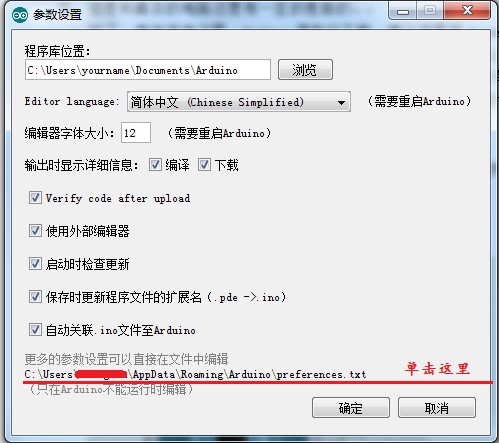
单击画线文字,用记事本打开preferences.txt,添加build.path=D:\Arduino。
D:\Arduino为hex生产路径,可自己随意修改。请先关闭Arduino IDE,然后保存preferences.txt。但Arduino IDE编译时,这个路径下,会产生xx.cpp.hex文件,这个文件可以直接下载到单片机中也可以用于Proteus仿真,相信用过51单片机的同学对hex文件不陌生。
Proteus的简单操作不介绍,这里如图界面:
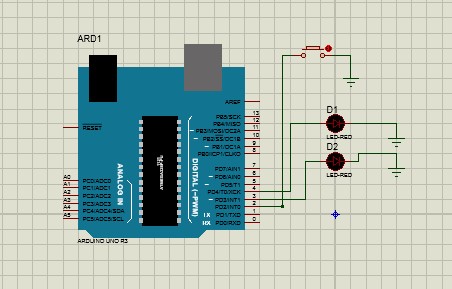
双击Arduino UNO,出现如下设置:
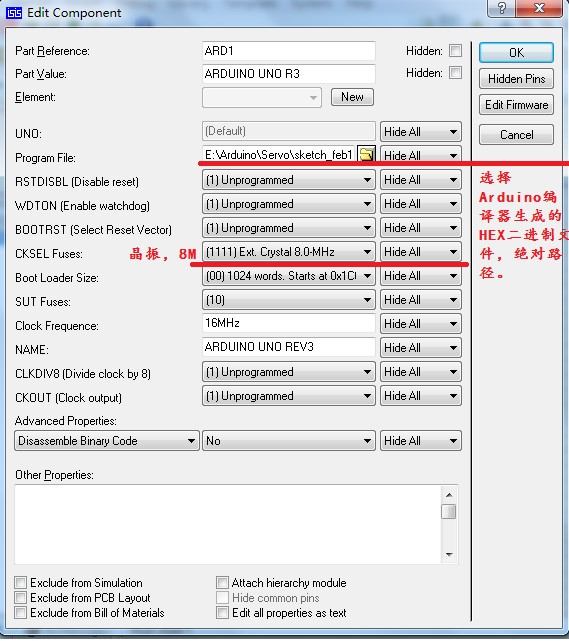
请把上图所示配置选上,其他可默认。Progeram File:选择Arduino IDE生成的hex文件,例如:D:\Arduino\xxx.cpp.hex。
OK,这样就已经全部设置好了,可以写个程序试试Proteus仿真了!
Pruteus库:请将库文件放入安装目录,如:E:\ProgramData\Labcenter Electronics\Proteus 8 Professional\LIBRARY下。
Arduino库:

 我要赚赏金
我要赚赏金

